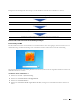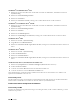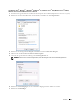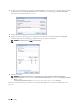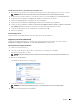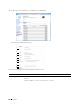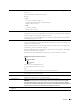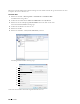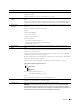User manual
Scannen
225
Für Mac OS X 10.6, OS X 10.7, OS X 10.8, OS X 10.9 und OS X 10.10
1
Erstellen Sie im gewünschten Verzeichnis auf dem Computer einen Ordner (Beispielsweise
MeineFreigabe
).
HINWEIS:
Notieren Sie sich den Ordnernamen, denn Sie benötigen ihn im nächsten Einstellungsverfahren.
2
Wählen Sie den erstellten Ordner aus, und wählen Sie dann aus dem Menü
Ablage
die Option
Informationen
.
3
Wählen Sie das Kontrollkästchen
Freigegebener Ordner
, und schließen Sie
das Fenster.
4
Öffnen Sie
Systempräferenzen
, und klicken Sie dann auf
Freigabe
.
5
Wählen Sie das Kontrollkästchen
Dateifreigabe
und klicken Sie anschließend auf
Optionen
.
6
Wählen Sie das Kontrollkästchen
Dateien und Ordner über SMB bereitstellen (Windows)
(
Dateien und Ordner
über SMB bereitstellen
für OS X 10.9 und OS X 10.10) und das Kästchen Ihres Kontonamens.
7
Geben Sie Ihr Kontokennwort ein, und klicken Sie anschließend auf
OK
.
8
Klicken Sie auf
Fertig
.
Bei Verwendung von FTP
Fragen Sie Ihren Systemadministrator nach einem Speicherort für das Dokument.
Registrieren von Zielen im Adressbuch
Sie können die Druckereinstellungen so konfigurieren, dass die Funktion "Scanausgabe: Netzwerk" mit dem
Dell Printer Configuration Web Tool oder dem Adressbuch-Editor verwendet wird.
Über das Dell Printer Configuration Web Tool
1
Öffnen Sie einen Web-Browser.
2
Geben Sie in der Adressleiste die IP-Adresse des Druckers ein, und klicken Sie auf
Weiter
.
Die Webseite des Druckers erscheint.
HINWEIS:
Hinweise zum Überprüfen der IP-Adresse des Druckers finden Sie unter "Überprüfen der IP-Adresse" auf
Seite 49.
3
Klicken Sie auf
Adressbuch
.
Das Dialogfeld "Benutzername" wird angezeigt.
4
Geben Sie den richtigen Benutzernamen und das Passwort ein.
HINWEIS:
Der Standardbenutzername lautet admin, und das Standardkennwort ist keine Eingabe (LEER).
5
Klicken Sie auf die Registerkarte
Serveradresse
.